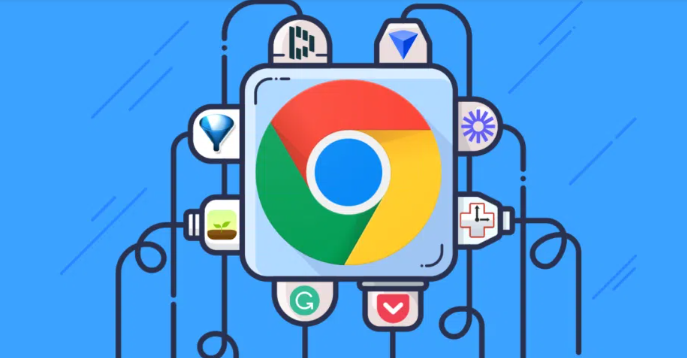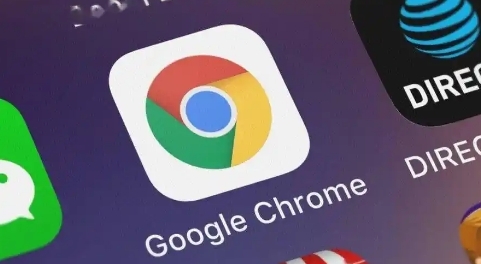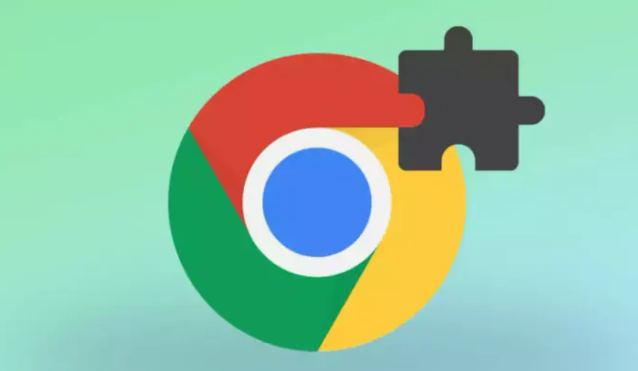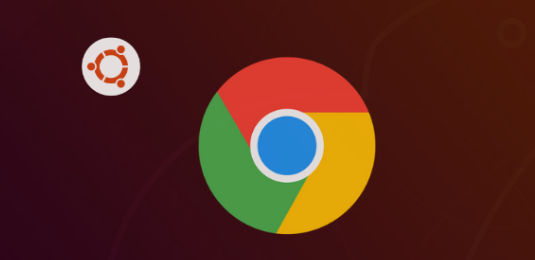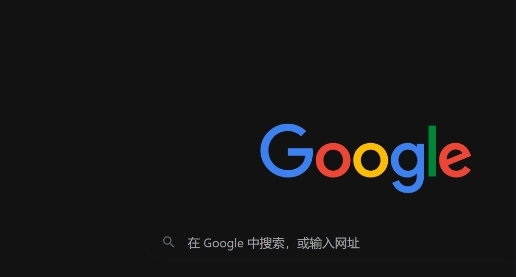教程详情
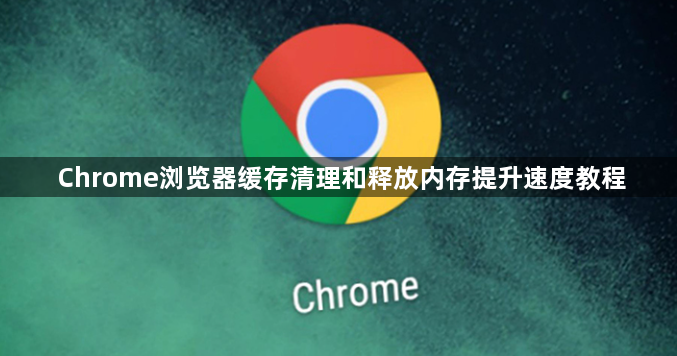
一、清理浏览器缓存
1. 打开设置页面:点击Chrome右上角三个点,选择“设置”。
2. 进入隐私和安全设置:在设置页面中找到“隐私和安全”部分,点击“清除浏览数据”。
3. 选择清除内容:勾选“缓存的图片和文件”,根据需要可选择“Cookie及其他网站数据”“浏览历史记录”等。时间范围选“全部时间”,点击“清除数据”。
4. 确认操作:浏览器会开始清除数据,等待提示“浏览数据已清除”。
二、管理扩展程序
1. 进入扩展程序页面:在Chrome设置中点击“扩展程序”。
2. 禁用或删除不必要扩展:逐一审查已安装的扩展,关闭平时用不到的扩展,若确定某个扩展不再需要,可点击“删除”。
三、调整浏览器设置
1. 开启硬件加速:在设置的“高级”-“系统”部分,若电脑支持,开启“硬件加速模式”,让浏览器利用显卡等硬件资源加速图形渲染。
2. 设置预加载页面数量:在“高级”-“系统”中,合理调整“预加载页面”的数量,避免同时加载过多页面导致资源紧张。
四、释放内存
1. 重启浏览器:直接关闭再重新打开Chrome,可释放大量内存,清理缓存和临时数据。
2. 使用任务管理器结束进程:按`Ctrl+Shift+Esc`打开任务管理器,找到“Google Chrome”进程,右键点击并选择“结束任务”,再重新打开浏览器。
通过以上步骤,能有效清理Chrome浏览器缓存、释放内存,提升浏览器运行速度,让浏览体验更加流畅。